Cách khắc phục sự cố kết nối Bluetooth trên Windows 10

Khắc phục sự cố Bluetooth trên Windows 10 với các bước đơn giản nhưng hiệu quả, giúp thiết bị kết nối trở lại bình thường.
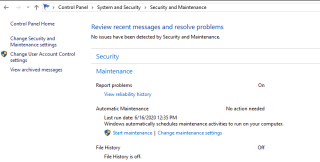
Cảnh báo của Window 10: Một lỗi trình chống phân mảnh mới đã ảnh hưởng đến người dùng Windows 10 bằng cách chống phân mảnh SSD quá thường xuyên so với yêu cầu. Điều này có thể dẫn đến hư hỏng vật lý cho đĩa cứng của bạn và có thể tránh được bằng cách duy trì lịch trình tối ưu hóa trong máy tính của bạn.
Nếu bạn không chắc chắn cảnh báo Windows 10 ở trên có nghĩa là gì, thì hãy để tôi giải thích một cách đơn giản hơn nhiều. Hãy nghĩ đến một rạp hát mini với sức chứa 50 người, nơi có 25 học sinh từ một trường đến. Là trẻ em, chúng sẽ chiếm chỗ ngồi ngẫu nhiên và phân tán trên 50 chỗ ngồi. Đồng thời, nếu có 25 học sinh khác của một trường khác đến, thì trước tiên giáo viên sẽ tập hợp ngẫu nhiên 25 học sinh nằm rải rác đó lại và xếp chúng lại với nhau và để lại 25 chỗ còn lại cho nhóm thứ hai. Việc tập hợp các mảnh vỡ và đặt chúng lại với nhau được gọi là Chống phân mảnh.
Ví dụ trên chỉ rõ rằng chống phân mảnh là một quá trình có lợi và phải được thực hiện trên máy tính của bạn thỉnh thoảng. Tuy nhiên, một vấn đề mới đã xuất hiện sau khi cập nhật Windows 10 phiên bản 2004, Defragger đã phát triển một lỗi và nó bắt đầu phân mảnh ổ SSD thường xuyên vì nó không theo dõi chính xác thời điểm ổ cứng được tối ưu hóa lần cuối.
Cũng nên đọc: Chống phân mảnh ổ đĩa là gì và nó hoạt động như thế nào
Cảnh báo Windows 10: Lịch sử của Trình chống phân mảnh
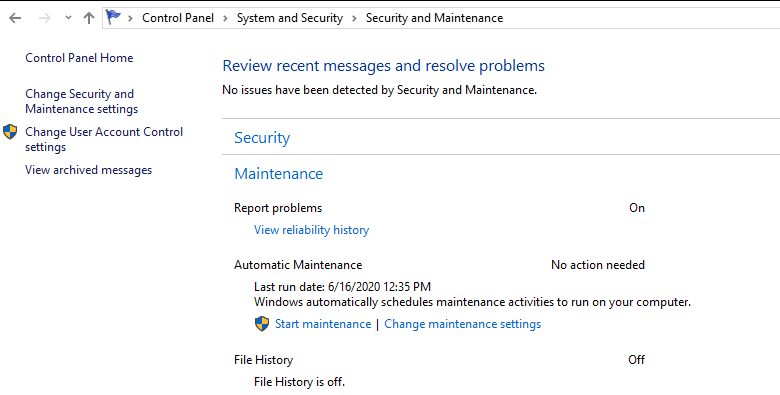
Microsoft đã bao gồm tính năng Bảo trì Tự động trong hệ điều hành Windows 10 được thiết kế để thực hiện các tác vụ tối ưu hóa nhất định theo lịch trình. Điều này rất hữu ích nếu người dùng quên thực hiện các tác vụ này và lịch trình sẽ đảm bảo rằng chúng tự động chạy trong nền. Để truy cập Bảo trì tự động, người ta có thể truy cập Bảng điều khiển và sau đó điều hướng đến Hệ thống & Bảo mật, và theo dõi thêm đến Bảo mật và Bảo trì. Bảo trì tự động bao gồm các biện pháp chẩn đoán như kiểm tra các bản cập nhật mới, tối ưu hóa ổ cứng, quét bảo mật và duy trì hồ sơ về tất cả các hoạt động đã thực hiện cùng với thời gian của chúng.
Cũng nên đọc: 10 phần mềm chống phân mảnh ổ đĩa tốt nhất cho PC chạy Windows 10, 8, 7
Cảnh báo Windows 10: Vấn đề do Trình phân mảnh gây ra là gì?
Lần đầu tiên được báo cáo bởi các thành viên tại WilderSecurity rằng sau các bản cập nhật Windows 10 2004 mới nhất, dường như đã xảy ra sự cố với Windows 10 Defragger. Vấn đề chính là quá trình chống phân mảnh của ổ SSD không được ghi lại và điều này dẫn đến việc trình chống phân mảnh tối ưu hóa Đĩa cứng vào mỗi buổi sáng sau khi máy tính được bật. Quá trình bảo trì tự động sẽ hiển thị thông báo cho biết “Cần Tối ưu hóa” mỗi khi bạn truy cập vào nó mặc dù toàn bộ quy trình đã được thực hiện trong thời gian ngắn.
Cũng nên đọc: Cách chống phân mảnh ổ cứng trên Windows 10/8/7 / XP - Chống phân mảnh ổ cứng
Cảnh báo của Windows 10: Microsoft xử lý vấn đề về trình phân mảnh
Microsoft gần đây đã thông báo rằng vấn đề này đã được lưu ý và khắc phục trong bản dựng xem trước Windows 10 19551. Bản cập nhật sẽ sớm được triển khai cho tất cả các phiên bản ổn định của Windows 10.
“Cảm ơn bạn đã báo cáo rằng Bảng điều khiển Optimize Drives đã hiển thị không chính xác rằng tối ưu hóa chưa chạy trên một số thiết bị. Chúng tôi đã sửa nó trong bản dựng này, ”được trích dẫn bởi Microsoft.
Cũng đọc: 10 phần mềm tối ưu hóa PC tốt nhất cho Windows 10, 8, 7 (Cập nhật năm 2020)
Cảnh báo Windows 10: Điều gì xảy ra với ổ SSD thường xuyên bị phân mảnh?
Chống phân mảnh rất quan trọng để giảm phân mảnh ổ cứng và giúp truy cập các tệp và thư mục nhanh hơn và do đó nâng cao hiệu suất tổng thể của máy tính. Tuy nhiên, có những người khác cho rằng phân mảnh trạng thái có hại vì nó thúc đẩy sự hao mòn không cần thiết của Ổ đĩa trạng thái rắn.
Microsoft luôn ủng hộ hoặc chống phân mảnh ổ cứng và khuyến nghị nên bắt đầu chống phân mảnh ổ SSD, mỗi tháng một lần. Tác vụ này có thể được cấu hình thủ công để thực hiện hàng tuần hoặc theo quyết định của người dùng. Tuy nhiên, với bản cập nhật mới, quá trình chống phân mảnh ổ SSD được thực hiện hàng ngày do trình chống phân mảnh không thể duy trì các bản ghi tối ưu hóa cuối cùng. Điều này có thể làm giảm tuổi thọ của ổ đĩa của bạn trước khi chúng gặp bất kỳ lỗi nào.
Cũng nên đọc: Cách tăng hiệu suất Windows 10 - 13 cách hàng đầu
Cảnh báo Windows 10: Có thể làm gì để khắc phục tình trạng thường xuyên chống phân mảnh ổ SSD?
Như đã nêu trước đó, Microsoft đã xác định và khắc phục lỗi này trong phiên bản xem trước và sẽ sớm phát hành bản cập nhật cho các phiên bản ổn định khác. Bây giờ, cho đến khi bạn nhận được bản cập nhật cụ thể đó, giải pháp tốt nhất để tránh tình trạng ổ cứng SSD bị phân mảnh thường xuyên là tắt tính năng Bảo trì Tự động trong Windows 10. Các bước để dừng tối ưu hóa ổ đĩa tự động là:
Bước 1 : Nhập Defrag vào hộp bắt đầu trên thanh tác vụ từ kết quả, nhấp vào 'Defragment and Optimize Drives'.
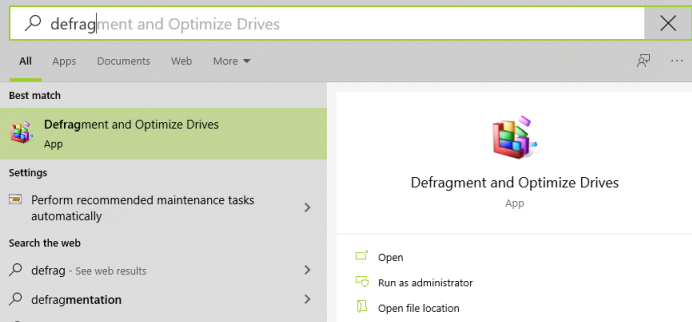
Bước 2: Bây giờ, hãy kiểm tra danh sách các ổ đĩa và lưu ý ký tự ổ đĩa cho SSD, sau đó nhấp vào Thay đổi Cài đặt.
Bước 3: Nhấp vào nút Chọn và bỏ chọn ổ SSD khỏi danh sách, sau đó nhấn OK.
Bước 4 : Thao tác này sẽ tắt tính năng bảo trì tự động trên ổ đĩa của bạn. Bạn có thể kích hoạt nó khi sự cố đã được giải quyết.
Cũng nên đọc: Top 13 phần mềm dọn dẹp PC miễn phí tốt nhất cho Windows 10, 8, 7
Suy nghĩ của bạn về lỗi Defragger Chống phân mảnh ổ SSD Thường gây ra Cảnh báo Windows 10
Điều quan trọng là phải xóa lịch trình tự động chống phân mảnh ổ SSD cho đến khi vấn đề này được giải quyết. Trình chống phân mảnh sẽ hoạt động hàng ngày trên ổ SSD của bạn và làm tăng độ hao mòn, dẫn đến ổ cứng bị hỏng sớm. Khi vấn đề thường xuyên chống phân mảnh ổ SSD được giải quyết, hãy chuyển về chế độ bảo trì tự động bằng cách làm theo các bước tương tự ở trên và kiểm tra tất cả các ổ SSD.
Theo dõi chúng tôi trên mạng xã hội - Facebook và YouTube . Đối với bất kỳ thắc mắc hoặc đề xuất nào, vui lòng cho chúng tôi biết trong phần bình luận bên dưới. Chúng tôi rất muốn liên hệ lại với bạn để đưa ra giải pháp. Chúng tôi đăng thường xuyên về các mẹo và thủ thuật cùng với các giải pháp cho các vấn đề phổ biến liên quan đến công nghệ.
Khắc phục sự cố Bluetooth trên Windows 10 với các bước đơn giản nhưng hiệu quả, giúp thiết bị kết nối trở lại bình thường.
Làm thế nào để nhận trợ giúp trong Windows 10 là một câu hỏi cần thiết. Đọc tiếp để tìm ra phương pháp tốt nhất giúp giải quyết các vấn đề liên quan đến Microsoft Windows 10.
Blog này sẽ giúp người dùng khắc phục Trình điều khiển thiết bị I2C HID không hoạt động trên Windows 11 bằng các bước được chuyên gia khuyến nghị nhanh chóng và đơn giản để làm theo.
Nếu bạn đang gặp phải vấn đề về âm thanh trên máy tính thì có lẽ đã đến lúc cập nhật trình điều khiển âm thanh trên Windows 10.
Tìm hiểu cách khắc phục bộ điều khiển trò chơi không hoạt động trên PC Windows của bạn và thưởng thức các trò chơi yêu thích của bạn mà không bị gián đoạn.
Bạn muốn biết cách khôi phục dữ liệu từ ổ cứng ngoài? Hãy đọc phần này để có được phần mềm khôi phục ổ cứng Windows 10 tốt nhất để định dạng dữ liệu ngay lập tức.
Dưới đây là các bước nhanh chóng và đơn giản về cách thay đổi địa chỉ IP trong Windows 10. Bạn cũng có thể đặt IP tĩnh trong Windows 10 do quản trị viên mạng của bạn cung cấp.
Khôi phục file CAB - Bài viết này giúp bạn hiểu rõ hơn về file CAB và cách khôi phục file CAB đã xóa trên Windows.
Nếu bạn đang tìm kiếm một cách đơn giản nhưng mạnh mẽ để ghi lại màn hình máy tính để bàn của mình thì tại sao không sử dụng chương trình đã được cài đặt sẵn trên máy tính. Tìm hiểu tại đây, cách ghi lại màn hình của bạn bằng trình phát phương tiện VLC trên Windows 10, 8 và 7.
Bảng điều khiển Windows 10 của bạn không phản hồi? Dưới đây là một số cách sử dụng mà bạn có thể giải quyết vấn đề một cách dễ dàng nhất.








